来源:小编 更新:2025-07-31 06:59:43
用手机看
你是不是也和我一样,手机里存了好多好看的照片,想分享给朋友或者保存到电脑上呢?别急,今天就来教你怎么把安卓系统里的图片导出来,让你的美图不再局限于手机屏幕!
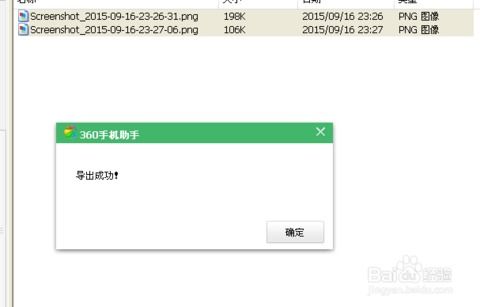
1. 打开相册:首先,找到手机上的相册应用,通常它会有一个相机图标,点击进入。
2. 选择图片:进入相册后,你会看到手机里所有的图片。你可以通过滑动查看,找到你想要导出的图片。
3. 选择导出方式:选中图片后,点击右下角的三个点,或者长按图片,会出现一个菜单。在这个菜单里,你会看到一个“分享”或者“导出”的选项。
4. 选择保存路径:点击“分享”或“导出”,你会看到一系列的选项,比如“保存到文件”、“发送给朋友”等。选择“保存到文件”,然后选择一个保存路径,比如手机内存、SD卡或者其他外部存储设备。
5. 导出成功:确认保存路径后,点击确定,图片就会开始导出到你选择的路径。
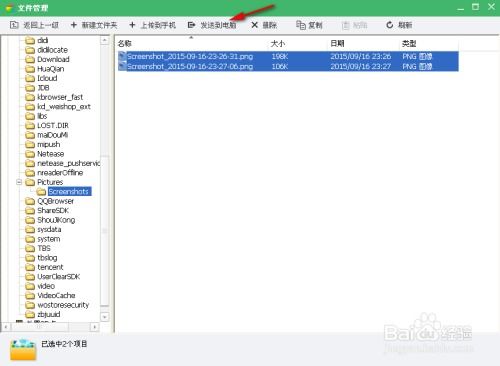
1. 打开文件管理器:如果你的手机上没有内置的相册应用,或者你想要更直接地管理文件,可以使用文件管理器。
2. 找到图片文件夹:在文件管理器中,找到“图片”或者“DCIM”文件夹,这里通常存储着手机拍摄的照片。
3. 选择图片:进入图片文件夹后,找到你想要导出的图片,点击进入。
4. 导出图片:在图片浏览界面,你会看到一个“分享”或“导出”的选项,和相册应用里的操作类似,选择保存路径,然后导出。
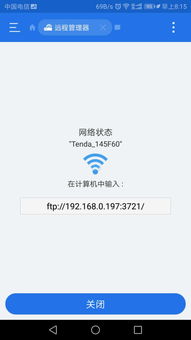
1. 登录云服务:如果你的手机已经连接到云服务,比如Google Photos、Dropbox等,可以直接通过这些应用导出图片。
2. 选择图片:打开云服务应用,找到你想要导出的图片,选中它们。
3. 导出图片:选中图片后,点击右下角的“分享”或“导出”按钮,选择保存路径,然后导出。
1. 下载第三方应用:如果你想要更多样化的导出方式,可以在应用商店下载一些专门的文件管理或图片导出应用。
2. 选择应用:下载并安装应用后,打开它,按照应用的指引进行操作。
3. 导出图片:大多数第三方应用都会提供类似相册应用或文件管理器的导出功能,你只需要按照提示操作即可。
1. 检查存储空间:在导出图片之前,确保你的手机或外部存储设备有足够的存储空间。
2. 备份重要数据:在导出图片之前,最好备份一下手机中的重要数据,以防万一。
3. 选择合适的导出方式:根据你的需求和设备情况,选择最合适的导出方式。
4. 注意隐私安全:在导出图片时,注意保护个人隐私,不要将含有敏感信息的图片随意分享。
现在,你学会怎么把安卓系统里的图片导出来了吗?快去试试吧,让你的美图随时随地都能分享给亲朋好友!